Как да използвате TeamViewer
Понякога е необходимо за решаване на проблемите с компютър, който се намира на голямо разстояние от вас. Например, вашият приятел живее далеч и моли за помощ, за да реши проблема си с компютъра. В такива ситуации, ще има голяма полза TeamViewer софтуер. С нея ще можете да се свържете към отдалечен компютър и да работите с него като с обикновен компютър в дома си.
В тази статия ще разгледаме основните характеристики на TeamViewer софтуер, както и да обясни как да го използвате.
TeamViewer е програма за дистанционно управление на компютър. С нея можете да контролирате компютъра, да конфигурирате операционната система и други програми, както и прехвърляне на файлове между локални и отдалечени компютри. Програмата поддържа всички популярни операционни системи, има поддръжка на много езици и е напълно безплатна за некомерсиална употреба.
Изтеглете програмата на официалния сайт. След като изтеглите и стартирате програмата, първо ще видите прозорец, който предлага да се инсталира или изпълни програмата TeamViewer.
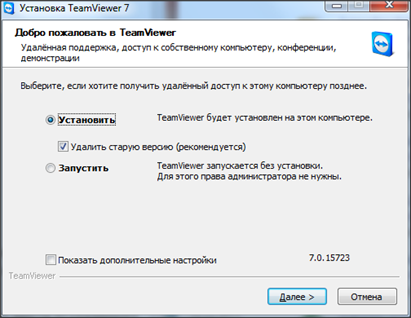
Ако изберете "Install" програмата ще се инсталира на системата като нормално приложение. На иконата на работния плот пряк път, за да стартирате програмата. Този метод е подходящ за потребители, които планират да използват TeamViewer редовно.
Ако изберете "Старт" програмата ще започне веднага, без инсталация. Този метод е подходящ за тези, които се изпълнява програмата за първи път. В допълнение към това нововъведение, без инсталация не изисква администраторски права.
Вижте също: Как да се свържете с рутер
Как да използвате TeamViewer
Програмата е много проста TeamViewer. След стартирането на програмата ще видите прозорец, който ще включва компютър име и парола за достъп до нея. Това е вашата достъп до вашия компютър.
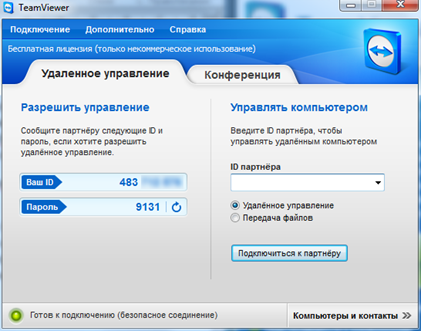
Ако искате вашият приятел да се свърже с вашия компютър, трябва да го информира за компютъра си име и парола. В този случай, програмата трябва да бъде оставено включено. Когато вашият приятел се свързва, ще видите предупредително съобщение.
Ако искате да направите точно обратното, за да се свържете с друг компютър, ще трябва да въведете ID на отдалечения компютър в областта, който се поставя в дясната част на прозореца. В този случай, можете да изберете как да се свърже "Дистанционно управление" или "File Transfer". В първия случай, вие получавате пълен контрол над компютъра, а във втория ще бъде в състояние да изтеглите и да прехвърляте файлове между вашия компютър и дистанционно управление.
След като въведете идентификацията на компютъра и изберете типа на връзката, който трябва да кликнете върху "Свържете се с партньор". След това програмата ще изисква парола, за да получат достъп. След въвеждане на паролата, ще видите прозорец или работния плот на отдалечения компютър за споделяне на файлове, ако сте избрали да се свържете на "File Transfer".